阿達在接近兩年前寫過一個PC端就可以控制Android裝置各項功能的App叫做「remote web desktop」,當時該軟體的功能不算很完整。最近有一套「 AirDroid」非常受歡迎,他的功能比「remote web desktop」還要完整與全面,蠻多粉絲建議我可以寫,但是因為最近有點忙碌所以拖到現在才有時間寫比較完整的使用教學與分享,如果您還搞不太懂這個目前已經是第四版的「 AirDroid 4 」的話可以跟阿達一起來研究這個方便的Android裝置電腦端應用。
![[Android] AirDroid 4 可在電腦端傳檔、打電話、傳簡訊與尋回/保全的萬用軟體 - 電腦王阿達 [Android] AirDroid 4 可在電腦端傳檔、打電話、傳簡訊與尋回/保全的萬用軟體 - 電腦王阿達](https://www.koc.com.tw/wp-content/uploads/2013/05/1504179629-c73805232e57e0c5703eb5f88e375ca6.jpg)
「AirDroid」最重要的功能就是取代傳統的傳輸線,以往我們要管理Android裝置裡面的檔案、照片、音樂或傳輸檔案到裝置中,都必須要先連接上傳輸線,之後再開啟裝置。這樣就多了「線」的束縛,另外有時候要傳封簡訊給朋友,就要在小螢幕上輸入半天,如果還要加上網址、座標等訊息那就更辛苦了(還是有人不使用LINE的),在AirDroid中您可以在電腦端快速且方便的指定聯絡人,並迅速的輸入文字訊息傳送給對方,加上其他方面的應用,可說是妙用無窮。
AirDroid 4 下載與設定
STEP1.首先至Play 商店搜尋「AirDroid」並下載(免費,請點我),安裝完畢後請開啟AirDroid:
![[Android] AirDroid 4 可在電腦端傳檔、打電話、傳簡訊與尋回/保全的萬用軟體 - 電腦王阿達 [Android] AirDroid 4 可在電腦端傳檔、打電話、傳簡訊與尋回/保全的萬用軟體 - 電腦王阿達](https://www.koc.com.tw/wp-content/uploads/2013/05/1504167126-e8c8213f5fd492111be42c6cb067a0a1.jpg)
![[Android] AirDroid 4 可在電腦端傳檔、打電話、傳簡訊與尋回/保全的萬用軟體 - 電腦王阿達 AirDroid 4](https://www.koc.com.tw/wp-content/uploads/2013/05/1504167136-ba82bdf84b28690ddc61c9480e027e38.jpg)
STEP2.不曾使用過AirDroid的朋友請先執行註冊與登入,您可以直接輸入信箱註冊一個新帳號或是直接使用Facebook、Google、Twitter帳號登入,筆者示範的是使用臉書帳號(不想授權太多東西的朋友可直接跳STEP.4設定信箱與密碼即可):
STEP3.授權並同意AirDroid使用臉書帳號的權限:
![[Android] AirDroid 4 可在電腦端傳檔、打電話、傳簡訊與尋回/保全的萬用軟體 - 電腦王阿達 [Android] AirDroid 4 可在電腦端傳檔、打電話、傳簡訊與尋回/保全的萬用軟體 - 電腦王阿達](https://www.koc.com.tw/wp-content/uploads/2013/05/1504168100-dc365aa71d07c1167965aa416ab91c86.jpg)
STEP4.設定完之後系統會問您是訪要綁定,此時請設定AirDroid要登入的密碼後點擊「註冊」,以後止就可以再桌機端直接使用FB登入AirDroid了:
STEP5.設定尋找電話功能,請授權AirDroid啟動裝置管理員:
開始在電腦端使用AirDroid 4 進行裝置連動
在同一個網域環境下(您的Android裝置與電腦都必須連接同一台無線分享器上),請在電腦瀏覽器網址輸入「http://web.airdroid.com/」開啟AirDroid 4頁面,您可以在這個頁面直接使用剛剛設定的社群帳號登入,或懶一點直接開啟Android裝置裡面的「AirDroid」App進行連動的動作:
我個人推薦使用在AirDroid裡面執行「掃描QR碼」最為簡單,執行後去掃描螢幕上的QR Code:
開始使用AirDroid 4
下圖是「AirDroid 4」在電腦端的主畫面,共有三大區塊,在使用概念上蠻接近電腦的,但裡面全部都是您連動的Android裝置內容,您可以想像說「AirDroid」是一個方便您在電腦端操控Android裝置的方案,回到辦公室或電腦旁就不用再對著小螢幕辛苦的輸入資料或使用傳輸線傳送資料了:
先由左半部看起,裡面有訊息、應用程式、檔案、照片、音樂…等各項功能,筆者簡單為大家介紹:
訊息
「訊息」可以閱讀手機內的簡訊:
點擊「新訊息」還可以輸入新簡訊,步驟如下圖,這樣是不是比在手機上輸入方便的多呢:
輸入訊息後傳送,您的手機就會幫您傳簡訊給對方,這對於要傳送比較長訊息的人來說相當方便:
應用程式
「應用程式」會顯示裝置裡面已經安裝的App,也可以遠端安裝APK程式,只要點擊「安裝應用程式」:
接著選擇要安裝的APK檔,接著「AirDroid 4」會將APK檔傳送到裝置裡面:
傳送完成後在Android裝置端就會跳出訊息等待您安裝,相當方便:
檔案/照片/視訊/音樂
這幾個功能就是在電腦端就可以瀏覽Android裝置裡面的檔案、照片、視訊與音樂等內容,只要使用AirDroid就算不與電腦連線,一樣可以複製、搬移、刪除、管理裝置內的檔案、照片、影片、音樂等內容:
通話記錄
通話記錄可顯示最近的通話清單,播出、撥入、未接電話等資訊都很清楚:
聯絡人/常用聯絡人
此功能與電話內的聯絡人與常用聯絡人一致,您可在此直接選擇聯絡人傳簡訊或撥打電話:
螢幕截圖
此功能可以無線擷取裝置內當前畫面(同電源+音量下),新版本改掉需要 Root 的問題:
相機
這個功能就有點可怕了,他可以開啟你裝置中手機的前/後鏡頭,就算是不在同一個網段或使用行動網路也一樣可以遠端啟動鏡頭,所以如果你有小三的話,家裡面的老婆只要知道你的AirDroid帳號密碼,那就真的可以隨時遠端查勤的:
AirMirror 電腦遠端控制手機
這個功能其實大概像是 Android 版的「遠端桌面連線」,可以看到你的桌面,用滑鼠來點擊,可以滑動,可以進入 App 進行簡單的操控,但因為電腦終究只有一根滑鼠,所以無法進行多點觸控。但有趣的是,因為這個功能也會對應到鍵盤,輸入的文字也會正常的顯示,因此可以用在像是快速輸入簡訊,或是使用某些沒有電腦介面或網頁介面的即時通訊軟體。這個功能需要使用 USB 線直接連接電腦,不建議透過網路使用:
▲向這樣直接點進遊戲裡也是可以的,只是滑鼠只能單一觸擊,打遊戲還是摸到手機比較方便,不過換個角度想,因為畫面會透過 USB 線,所以延遲還算能接受,但畫質多少會比較差。作為手遊的轉播畫面相當有用。
同一網段下的裝置透過 AirDroid 互相傳檔
在 AirDroid 手機版內,其實還有個「附近裝置」的功能,其實指的是同網段內的鄰近設備,利用 AirDroid App 進行互傳的功能。這個功能比起透過網頁版傳給其他裝置還要來得快而有效率,而且不需要掛在相同的帳號下,使用不同的帳號就可以彼此傳檔,檔案大小的限制也比透過網頁的 100MB ,放寬到 1GB 的大小。這個功能對於辦公室使用者,或者是工作室內的伙伴彼此互傳資料時相當便利,如果說上一個 Air Mirror 相當於 iPhone 內的 AirPlay,那麼這個「附近裝置」的功能就相當於 iPhone 內的 AirDrop 了:
▲介面設計其實跟 AirDrop 有些神似的「附近裝置」功能可以用來進行無線傳檔,只要點擊對方的頭像或名字後選擇檔案傳送,對方就會收到通知。
▲接收檔案的介面同樣也是即時通訊軟體的風格,回傳一句謝謝給對方也是OK的。
多功能工具列
中間上面的工具列功能很多,有些與左側的捷徑重複,以下是簡單的功能介紹:
搜尋App欄位可以讓你直接搜尋Play商店裡面的App,只要輸入關鍵字後送出,就可以查詢,之後只要在Play商店指定裝置推送安裝即可:
在撥打電話的選項中您可以直接輸入電話號碼後命令手機播出,如果配合擴音功能或具備通話的藍牙喇叭/耳機,連手機都可以不必拿起來接聽:
設定點進去後,裡面就是您的帳號資訊,裡面的「資料用量」是您透過網路連接您的裝置進行傳輸所使用的流量,付1.99美金可獲得高級會員1個月無限流量,如果有分享「AirDroid」給朋友的話,就可以獲得用戶特權:
資訊區塊與Toolbox
在畫面右半邊的是Android裝置的各項資訊與Toolbox,上方的裝置資訊會顯示機型、OS、聯絡人、可用空間等資訊:
「Toolbox」可以跟您的Android裝置做很緊密的互動,如將電腦中的檔案拖曳到「檔案」選項,就會透過無線的方式由電腦傳送到裝置端(存放在記憶卡裡面的/sdcard/airdroid/upload目錄中,有時因為機型不同會有路徑上的細微修改):
在「網址」中輸入想看的網站後送出,您的Android裝置就會開啟該網頁:
「剪貼簿」則是您可以複製任何文字或網址傳送到Android裝置的剪貼簿中:
之後在任何可以輸入文字的地方選擇「貼上」就會看到剛剛傳送的內容,這樣以後要傳送文字訊息就很方便了:
最後的App則是讓您可以拖曳電腦中的APK檔直接傳送到Android裝置中安裝:
上傳完畢就可以直接安裝了:
AirDroid 4 在行動網路的應用(防盜與尋回)
最前面提到過AirDroid最主要的用途就是在Wi-Fi區域網路中取代傳統「傳輸線」的功能,但就算沒有Wi-Fi的環境下,以行動網路其實也可使用AirDroid,否則如果手機遺失或是在沒有區網的環境下就無法使用了。首先關閉掉無線網路,開始使用行動網路聯網:
接下來一樣在電腦端登入AirDroid,系統會提醒AirDroid正在使用行動網路:
如果您的手機遺失了,您只要借一台可以上網的電腦,並開啟「http://web.airdroid.com/」後登入AirDroid帳號,就可以使用主畫面的「尋找手機」功能來找尋或傳送訊息給自己的手機。
一開始會再次要求您輸入AirDroid的帳號密碼登入:
在手機沒被關機且有連接網路的情況下您應該可以看到自己的手機所在地(如果沒顯示的話請點擊「重整」):
在這邊點擊您的電話圖示,就可以執行「響鈴」、「入侵者」、「丟失模式」與「清除」等四大功能:
「播放聲音」會讓您的裝置持續不停的發出提示音,您如果只是忘了手機放在哪裡的話,這個功能就足夠您把手機找出來了:
「入侵者」功能需要先透過丟失模式或系統自己的鎖定功能啟用,只要解鎖密碼持續失敗數次就會拍下竊賊面貌,這個功能可以啟動您手機的前置鏡頭,如果手機是被偷走的話,有機會讓警察按圖索驥抓人:
「丟失模式」可以讓您遠端設定解鎖密碼,讓撿到的人無法執行任何動作:
同時間也可以輸入你其他的聯絡電話並寫一封文情並茂的內容,讓撿到的朋友可以好心把手機還給你:
對方看到的話面會是這樣,他只能撥打指定門號給你或是輸入密碼解鎖,手機無法執行任何動作:
最後真的確定找不回來,而且裡面又有重要資料不可外流的話,那只能下最後殺手襉清除所有資料,有興趣的朋友請自己測試吧!
AirDroid 4是一套相當方便的萬用Android無線控制軟體,可以讓您擺脫Android手機要傳送檔案就要與電腦連線的宿命,而且可以執行撥打電話、傳送簡訊的工作。另外在手機遺失的時候更是可以幫上大忙,個人覺得蠻適合久坐辦公室,卻很多事情還是要依賴智慧手機的朋友,推薦大家可以使用看看。
延伸閱讀:
[Android ]方便的Android無線管理軟體—remote web desktop


![[Android] AirDroid 4 可在電腦端傳檔、打電話、傳簡訊與尋回/保全的萬用軟體 - 電腦王阿達 [Android] AirDroid 4 可在電腦端傳檔、打電話、傳簡訊與尋回/保全的萬用軟體 - 電腦王阿達](https://www.koc.com.tw/wp-content/uploads/2013/05/1504167923-dd8c63ff137f2be5b7e4b852b2711bc6.jpg)
![[Android] AirDroid 4 可在電腦端傳檔、打電話、傳簡訊與尋回/保全的萬用軟體 - 電腦王阿達 [Android] AirDroid 4 可在電腦端傳檔、打電話、傳簡訊與尋回/保全的萬用軟體 - 電腦王阿達](https://www.koc.com.tw/wp-content/uploads/2013/05/1504167932-36371f9bb5a7c62a61b233b510677583.jpg)
![[Android] AirDroid 4 可在電腦端傳檔、打電話、傳簡訊與尋回/保全的萬用軟體 - 電腦王阿達 [Android] AirDroid 4 可在電腦端傳檔、打電話、傳簡訊與尋回/保全的萬用軟體 - 電腦王阿達](https://www.koc.com.tw/wp-content/uploads/2013/05/1504168085-3a2da25f5929e3afef0ada73287aa38a.jpg)
![[Android] AirDroid 4 可在電腦端傳檔、打電話、傳簡訊與尋回/保全的萬用軟體 - 電腦王阿達 [Android] AirDroid 4 可在電腦端傳檔、打電話、傳簡訊與尋回/保全的萬用軟體 - 電腦王阿達](https://www.koc.com.tw/wp-content/uploads/2013/05/1504168143-880449ca99ae5f983a62c15f991e4da2.jpg)
![[Android] AirDroid 4 可在電腦端傳檔、打電話、傳簡訊與尋回/保全的萬用軟體 - 電腦王阿達 [Android] AirDroid 4 可在電腦端傳檔、打電話、傳簡訊與尋回/保全的萬用軟體 - 電腦王阿達](https://www.koc.com.tw/wp-content/uploads/2013/05/1504168212-89abeb7930cadbf7167077996ee3ac48.jpg)
![[Android] AirDroid 4 可在電腦端傳檔、打電話、傳簡訊與尋回/保全的萬用軟體 - 電腦王阿達 [Android] AirDroid 4 可在電腦端傳檔、打電話、傳簡訊與尋回/保全的萬用軟體 - 電腦王阿達](https://www.koc.com.tw/wp-content/uploads/2013/05/1504168347-30031dd761f9560de862e3d92935f808.jpg)
![[Android] AirDroid 4 可在電腦端傳檔、打電話、傳簡訊與尋回/保全的萬用軟體 - 電腦王阿達 [Android] AirDroid 4 可在電腦端傳檔、打電話、傳簡訊與尋回/保全的萬用軟體 - 電腦王阿達](https://www.koc.com.tw/wp-content/uploads/2013/05/1504168350-af71ede3278d643dec2879f58530c3f1.jpg)
![[Android] AirDroid 4 可在電腦端傳檔、打電話、傳簡訊與尋回/保全的萬用軟體 - 電腦王阿達 [Android] AirDroid 4 可在電腦端傳檔、打電話、傳簡訊與尋回/保全的萬用軟體 - 電腦王阿達](https://www.koc.com.tw/wp-content/uploads/2013/05/1504168353-d91c311e49b9c4bf15d63b742f0638e7.jpg)
![[Android] AirDroid 4 可在電腦端傳檔、打電話、傳簡訊與尋回/保全的萬用軟體 - 電腦王阿達 [Android] AirDroid 4 可在電腦端傳檔、打電話、傳簡訊與尋回/保全的萬用軟體 - 電腦王阿達](https://www.koc.com.tw/wp-content/uploads/2013/05/1504168356-036a69a79e97b661a4b879927300ebe4.jpg)
![[Android] AirDroid 4 可在電腦端傳檔、打電話、傳簡訊與尋回/保全的萬用軟體 - 電腦王阿達 [Android] AirDroid 4 可在電腦端傳檔、打電話、傳簡訊與尋回/保全的萬用軟體 - 電腦王阿達](https://www.koc.com.tw/wp-content/uploads/2013/05/1504169588-39266e009761602de0c9460a1b883992.jpg)
![[Android] AirDroid 4 可在電腦端傳檔、打電話、傳簡訊與尋回/保全的萬用軟體 - 電腦王阿達 [Android] AirDroid 4 可在電腦端傳檔、打電話、傳簡訊與尋回/保全的萬用軟體 - 電腦王阿達](https://www.koc.com.tw/wp-content/uploads/2013/05/1504168588-76e65f65aab295d04ecc8f7495df9149.jpg)
![[Android] AirDroid 4 可在電腦端傳檔、打電話、傳簡訊與尋回/保全的萬用軟體 - 電腦王阿達 [Android] AirDroid 4 可在電腦端傳檔、打電話、傳簡訊與尋回/保全的萬用軟體 - 電腦王阿達](https://www.koc.com.tw/wp-content/uploads/2013/05/1504168603-bc0e3ebef3e34499366ba65a0d2b84f7.jpg)
![[Android] AirDroid 4 可在電腦端傳檔、打電話、傳簡訊與尋回/保全的萬用軟體 - 電腦王阿達 [Android] AirDroid 4 可在電腦端傳檔、打電話、傳簡訊與尋回/保全的萬用軟體 - 電腦王阿達](https://www.koc.com.tw/wp-content/uploads/2013/05/1504169661-681c16d2feb212b7939694fb5693dd2c.jpg)
![[Android] AirDroid 4 可在電腦端傳檔、打電話、傳簡訊與尋回/保全的萬用軟體 - 電腦王阿達 [Android] AirDroid 4 可在電腦端傳檔、打電話、傳簡訊與尋回/保全的萬用軟體 - 電腦王阿達](https://www.koc.com.tw/wp-content/uploads/2013/05/1504169806-ebfa4bc420d6f0c5cf095f9d96430d96.jpg)
![[Android] AirDroid 4 可在電腦端傳檔、打電話、傳簡訊與尋回/保全的萬用軟體 - 電腦王阿達 [Android] AirDroid 4 可在電腦端傳檔、打電話、傳簡訊與尋回/保全的萬用軟體 - 電腦王阿達](https://www.koc.com.tw/wp-content/uploads/2013/05/1504171370-81d95a4fa87d277e4bbbd7a50f80c97e.jpg)
![[Android] AirDroid 4 可在電腦端傳檔、打電話、傳簡訊與尋回/保全的萬用軟體 - 電腦王阿達 [Android] AirDroid 4 可在電腦端傳檔、打電話、傳簡訊與尋回/保全的萬用軟體 - 電腦王阿達](https://www.koc.com.tw/wp-content/uploads/2013/05/1504171512-f093e95cae8d88dce45e417f200c2e3a.jpg)
![[Android] AirDroid 4 可在電腦端傳檔、打電話、傳簡訊與尋回/保全的萬用軟體 - 電腦王阿達 [Android] AirDroid 4 可在電腦端傳檔、打電話、傳簡訊與尋回/保全的萬用軟體 - 電腦王阿達](https://www.koc.com.tw/wp-content/uploads/2013/05/1504171544-8b71a4ddd460151ed4f692d583b16d9c.jpg)
![[Android] AirDroid 4 可在電腦端傳檔、打電話、傳簡訊與尋回/保全的萬用軟體 - 電腦王阿達 [Android] AirDroid 4 可在電腦端傳檔、打電話、傳簡訊與尋回/保全的萬用軟體 - 電腦王阿達](https://www.koc.com.tw/wp-content/uploads/2013/05/1504171928-e480bd802b0b3a3b1bcf905a83de480c.jpg)
![[Android] AirDroid 4 可在電腦端傳檔、打電話、傳簡訊與尋回/保全的萬用軟體 - 電腦王阿達 [Android] AirDroid 4 可在電腦端傳檔、打電話、傳簡訊與尋回/保全的萬用軟體 - 電腦王阿達](https://www.koc.com.tw/wp-content/uploads/2013/05/1504171939-9be5fee1a987266746577e809e9c3e52.jpg)
![[Android] AirDroid 4 可在電腦端傳檔、打電話、傳簡訊與尋回/保全的萬用軟體 - 電腦王阿達 [Android] AirDroid 4 可在電腦端傳檔、打電話、傳簡訊與尋回/保全的萬用軟體 - 電腦王阿達](https://www.koc.com.tw/wp-content/uploads/2013/05/1504171949-ef9ae5e8a711a7fccb8c483a5c72f509.jpg)
![[Android] AirDroid 4 可在電腦端傳檔、打電話、傳簡訊與尋回/保全的萬用軟體 - 電腦王阿達 [Android] AirDroid 4 可在電腦端傳檔、打電話、傳簡訊與尋回/保全的萬用軟體 - 電腦王阿達](https://www.koc.com.tw/wp-content/uploads/2013/05/1504171961-ea70a1ce85a8cd2727467ae4809e40f1.jpg)
![[Android] AirDroid 4 可在電腦端傳檔、打電話、傳簡訊與尋回/保全的萬用軟體 - 電腦王阿達 [Android] AirDroid 4 可在電腦端傳檔、打電話、傳簡訊與尋回/保全的萬用軟體 - 電腦王阿達](https://www.koc.com.tw/wp-content/uploads/2013/05/1504171996-e6135a5f2330f592c627bd5083b04a2c.jpg)
![[Android] AirDroid 4 可在電腦端傳檔、打電話、傳簡訊與尋回/保全的萬用軟體 - 電腦王阿達 [Android] AirDroid 4 可在電腦端傳檔、打電話、傳簡訊與尋回/保全的萬用軟體 - 電腦王阿達](https://www.koc.com.tw/wp-content/uploads/2013/05/1504172029-7e6687ea0fb7b156fdb275431f0c1887.jpg)
![[Android] AirDroid 4 可在電腦端傳檔、打電話、傳簡訊與尋回/保全的萬用軟體 - 電腦王阿達 [Android] AirDroid 4 可在電腦端傳檔、打電話、傳簡訊與尋回/保全的萬用軟體 - 電腦王阿達](https://www.koc.com.tw/wp-content/uploads/2013/05/1504172107-b549ff07ea08abfbc54e5b2b5344bc46.jpg)
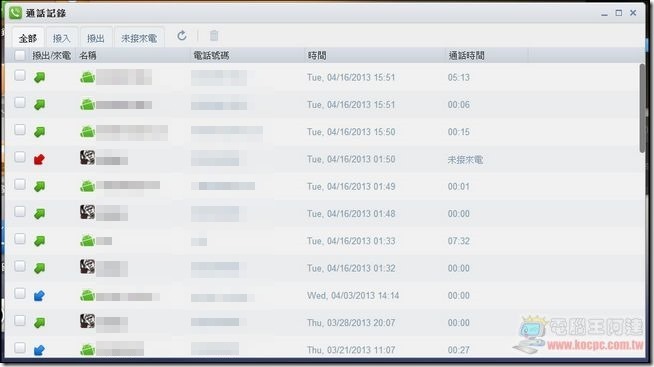
![[Android] AirDroid 4 可在電腦端傳檔、打電話、傳簡訊與尋回/保全的萬用軟體 - 電腦王阿達 [Android] AirDroid 4 可在電腦端傳檔、打電話、傳簡訊與尋回/保全的萬用軟體 - 電腦王阿達](https://www.koc.com.tw/wp-content/uploads/2013/05/1504173695-640a860422fa90d888a94865648c6e44.jpg)
![[Android] AirDroid 4 可在電腦端傳檔、打電話、傳簡訊與尋回/保全的萬用軟體 - 電腦王阿達 [Android] AirDroid 4 可在電腦端傳檔、打電話、傳簡訊與尋回/保全的萬用軟體 - 電腦王阿達](https://www.koc.com.tw/wp-content/uploads/2013/05/1504173874-f0c0f91a7c010f29aecab45355810a36.jpg)
![[Android] AirDroid 4 可在電腦端傳檔、打電話、傳簡訊與尋回/保全的萬用軟體 - 電腦王阿達 [Android] AirDroid 4 可在電腦端傳檔、打電話、傳簡訊與尋回/保全的萬用軟體 - 電腦王阿達](https://www.koc.com.tw/wp-content/uploads/2013/05/1504182704-d1765d410f0fa9aaf3000be50a1148b6.png)
![[Android] AirDroid 4 可在電腦端傳檔、打電話、傳簡訊與尋回/保全的萬用軟體 - 電腦王阿達 [Android] AirDroid 4 可在電腦端傳檔、打電話、傳簡訊與尋回/保全的萬用軟體 - 電腦王阿達](https://www.koc.com.tw/wp-content/uploads/2013/05/1504173898-5bd7c40a63932567273bba00c7c7d747.jpg)
![[Android] AirDroid 4 可在電腦端傳檔、打電話、傳簡訊與尋回/保全的萬用軟體 - 電腦王阿達 [Android] AirDroid 4 可在電腦端傳檔、打電話、傳簡訊與尋回/保全的萬用軟體 - 電腦王阿達](https://www.koc.com.tw/wp-content/uploads/2013/05/1504173936-f63b3512060e3bc3233ef83d7a4706e6.jpg)
![[Android] AirDroid 4 可在電腦端傳檔、打電話、傳簡訊與尋回/保全的萬用軟體 - 電腦王阿達 [Android] AirDroid 4 可在電腦端傳檔、打電話、傳簡訊與尋回/保全的萬用軟體 - 電腦王阿達](https://www.koc.com.tw/wp-content/uploads/2013/05/1504183092-d89a81beceed3753c96b12656fb96ca4.jpg)
![[Android] AirDroid 4 可在電腦端傳檔、打電話、傳簡訊與尋回/保全的萬用軟體 - 電腦王阿達 [Android] AirDroid 4 可在電腦端傳檔、打電話、傳簡訊與尋回/保全的萬用軟體 - 電腦王阿達](https://www.koc.com.tw/wp-content/uploads/2013/05/1504183794-c6041868698e34d4daa8353fa43ad1c1.jpg)
![[Android] AirDroid 4 可在電腦端傳檔、打電話、傳簡訊與尋回/保全的萬用軟體 - 電腦王阿達 [Android] AirDroid 4 可在電腦端傳檔、打電話、傳簡訊與尋回/保全的萬用軟體 - 電腦王阿達](https://www.koc.com.tw/wp-content/uploads/2013/05/1504183801-4b0c81f3a4730f75e9bbac393e5a5d36.jpg)
![[Android] AirDroid 4 可在電腦端傳檔、打電話、傳簡訊與尋回/保全的萬用軟體 - 電腦王阿達 [Android] AirDroid 4 可在電腦端傳檔、打電話、傳簡訊與尋回/保全的萬用軟體 - 電腦王阿達](https://www.koc.com.tw/wp-content/uploads/2013/05/1504183891-3f7abc00191a146a1055ee1703545237.jpg)
![[Android] AirDroid 4 可在電腦端傳檔、打電話、傳簡訊與尋回/保全的萬用軟體 - 電腦王阿達 [Android] AirDroid 4 可在電腦端傳檔、打電話、傳簡訊與尋回/保全的萬用軟體 - 電腦王阿達](https://www.koc.com.tw/wp-content/uploads/2013/05/1504174489-60752577d3be4986bdd5f49af9cea8c9.jpg)
![[Android] AirDroid 4 可在電腦端傳檔、打電話、傳簡訊與尋回/保全的萬用軟體 - 電腦王阿達 [Android] AirDroid 4 可在電腦端傳檔、打電話、傳簡訊與尋回/保全的萬用軟體 - 電腦王阿達](https://www.koc.com.tw/wp-content/uploads/2013/05/1504174012-8e87337b5aa25a3730d630a79012101a.jpg)
![[Android] AirDroid 4 可在電腦端傳檔、打電話、傳簡訊與尋回/保全的萬用軟體 - 電腦王阿達 [Android] AirDroid 4 可在電腦端傳檔、打電話、傳簡訊與尋回/保全的萬用軟體 - 電腦王阿達](https://www.koc.com.tw/wp-content/uploads/2013/05/1504174585-1a75e2c4420276ba2086cdd22e57cf9a.jpg)
![[Android] AirDroid 4 可在電腦端傳檔、打電話、傳簡訊與尋回/保全的萬用軟體 - 電腦王阿達 [Android] AirDroid 4 可在電腦端傳檔、打電話、傳簡訊與尋回/保全的萬用軟體 - 電腦王阿達](https://www.koc.com.tw/wp-content/uploads/2013/05/1504174617-24fe2fa9d79df597f9b9e0e6b3fd2df7.jpg)
![[Android] AirDroid 4 可在電腦端傳檔、打電話、傳簡訊與尋回/保全的萬用軟體 - 電腦王阿達 [Android] AirDroid 4 可在電腦端傳檔、打電話、傳簡訊與尋回/保全的萬用軟體 - 電腦王阿達](https://www.koc.com.tw/wp-content/uploads/2013/05/1504174627-9590019b0fd344d7456fec481be7f29f.jpg)
![[Android] AirDroid 4 可在電腦端傳檔、打電話、傳簡訊與尋回/保全的萬用軟體 - 電腦王阿達 [Android] AirDroid 4 可在電腦端傳檔、打電話、傳簡訊與尋回/保全的萬用軟體 - 電腦王阿達](https://www.koc.com.tw/wp-content/uploads/2013/05/1504174746-0faa679f4a47dc55d89a29c2502f43d0.jpg)
![[Android] AirDroid 4 可在電腦端傳檔、打電話、傳簡訊與尋回/保全的萬用軟體 - 電腦王阿達 [Android] AirDroid 4 可在電腦端傳檔、打電話、傳簡訊與尋回/保全的萬用軟體 - 電腦王阿達](https://www.koc.com.tw/wp-content/uploads/2013/05/1504174763-c966a0a55ff0fd45b12eef3e951c2594.jpg)
![[Android] AirDroid 4 可在電腦端傳檔、打電話、傳簡訊與尋回/保全的萬用軟體 - 電腦王阿達 [Android] AirDroid 4 可在電腦端傳檔、打電話、傳簡訊與尋回/保全的萬用軟體 - 電腦王阿達](https://www.koc.com.tw/wp-content/uploads/2013/05/1504174813-e7e6f6a87b1c2fce125c53be941bb880.jpg)
![[Android] AirDroid 4 可在電腦端傳檔、打電話、傳簡訊與尋回/保全的萬用軟體 - 電腦王阿達 [Android] AirDroid 4 可在電腦端傳檔、打電話、傳簡訊與尋回/保全的萬用軟體 - 電腦王阿達](https://www.koc.com.tw/wp-content/uploads/2013/05/1504174859-7a60fd6f70896c8d37f9b6900691263c.jpg)
![[Android] AirDroid 4 可在電腦端傳檔、打電話、傳簡訊與尋回/保全的萬用軟體 - 電腦王阿達 [Android] AirDroid 4 可在電腦端傳檔、打電話、傳簡訊與尋回/保全的萬用軟體 - 電腦王阿達](https://www.koc.com.tw/wp-content/uploads/2013/05/1504175351-1f3706f1c5df3b7e6dfeb1fb09c5df24.jpg)
![[Android] AirDroid 4 可在電腦端傳檔、打電話、傳簡訊與尋回/保全的萬用軟體 - 電腦王阿達 [Android] AirDroid 4 可在電腦端傳檔、打電話、傳簡訊與尋回/保全的萬用軟體 - 電腦王阿達](https://www.koc.com.tw/wp-content/uploads/2013/05/1504175359-b262c405e98a8ee51858e4989957d9a4.jpg)
![[Android] AirDroid 4 可在電腦端傳檔、打電話、傳簡訊與尋回/保全的萬用軟體 - 電腦王阿達 [Android] AirDroid 4 可在電腦端傳檔、打電話、傳簡訊與尋回/保全的萬用軟體 - 電腦王阿達](https://www.koc.com.tw/wp-content/uploads/2013/05/1504175365-5e47b8cc8f56ad2339cb2f1103676266.jpg)
![[Android] AirDroid 4 可在電腦端傳檔、打電話、傳簡訊與尋回/保全的萬用軟體 - 電腦王阿達 [Android] AirDroid 4 可在電腦端傳檔、打電話、傳簡訊與尋回/保全的萬用軟體 - 電腦王阿達](https://www.koc.com.tw/wp-content/uploads/2013/05/1504175657-526c414529f981f8051f14435b1e53a2.jpg)
![[Android] AirDroid 4 可在電腦端傳檔、打電話、傳簡訊與尋回/保全的萬用軟體 - 電腦王阿達 [Android] AirDroid 4 可在電腦端傳檔、打電話、傳簡訊與尋回/保全的萬用軟體 - 電腦王阿達](https://www.koc.com.tw/wp-content/uploads/2013/05/1504175665-e93677a9b551e33faa41f519c48f5348.jpg)
![[Android] AirDroid 4 可在電腦端傳檔、打電話、傳簡訊與尋回/保全的萬用軟體 - 電腦王阿達 [Android] AirDroid 4 可在電腦端傳檔、打電話、傳簡訊與尋回/保全的萬用軟體 - 電腦王阿達](https://www.koc.com.tw/wp-content/uploads/2013/05/1504176052-b5bcd680915c87b093e6da838b9e7d7f.jpg)
![[Android] AirDroid 4 可在電腦端傳檔、打電話、傳簡訊與尋回/保全的萬用軟體 - 電腦王阿達 [Android] AirDroid 4 可在電腦端傳檔、打電話、傳簡訊與尋回/保全的萬用軟體 - 電腦王阿達](https://www.koc.com.tw/wp-content/uploads/2013/05/1504176232-6dcd6ad991c4bd3df8677a6451222d20.jpg)
![[Android] AirDroid 4 可在電腦端傳檔、打電話、傳簡訊與尋回/保全的萬用軟體 - 電腦王阿達 [Android] AirDroid 4 可在電腦端傳檔、打電話、傳簡訊與尋回/保全的萬用軟體 - 電腦王阿達](https://www.koc.com.tw/wp-content/uploads/2013/05/1504176305-c08df1a2a1c0edd5466da68b60433f9c.jpg)
![[Android] AirDroid 4 可在電腦端傳檔、打電話、傳簡訊與尋回/保全的萬用軟體 - 電腦王阿達 [Android] AirDroid 4 可在電腦端傳檔、打電話、傳簡訊與尋回/保全的萬用軟體 - 電腦王阿達](https://www.koc.com.tw/wp-content/uploads/2013/05/1504177383-a3397fdee238794544b143b3750431e7.jpg)
![[Android] AirDroid 4 可在電腦端傳檔、打電話、傳簡訊與尋回/保全的萬用軟體 - 電腦王阿達 [Android] AirDroid 4 可在電腦端傳檔、打電話、傳簡訊與尋回/保全的萬用軟體 - 電腦王阿達](https://www.koc.com.tw/wp-content/uploads/2013/05/1504177395-e9ef6e8611e294c14e4074d339478e05.jpg)
![[Android] AirDroid 4 可在電腦端傳檔、打電話、傳簡訊與尋回/保全的萬用軟體 - 電腦王阿達 [Android] AirDroid 4 可在電腦端傳檔、打電話、傳簡訊與尋回/保全的萬用軟體 - 電腦王阿達](https://www.koc.com.tw/wp-content/uploads/2013/05/1504177438-eee7927769c33f99de26d3e27135abed.jpg)
![[Android] AirDroid 4 可在電腦端傳檔、打電話、傳簡訊與尋回/保全的萬用軟體 - 電腦王阿達 [Android] AirDroid 4 可在電腦端傳檔、打電話、傳簡訊與尋回/保全的萬用軟體 - 電腦王阿達](https://www.koc.com.tw/wp-content/uploads/2013/05/1504177606-403e435f1db33c746cd8a485954ee21b.jpg)
![[Android] AirDroid 4 可在電腦端傳檔、打電話、傳簡訊與尋回/保全的萬用軟體 - 電腦王阿達 [Android] AirDroid 4 可在電腦端傳檔、打電話、傳簡訊與尋回/保全的萬用軟體 - 電腦王阿達](https://www.koc.com.tw/wp-content/uploads/2013/05/1504176819-c69fcf1dbb0e69a6e6a83b947f438c4d.jpg)
![[Android] AirDroid 4 可在電腦端傳檔、打電話、傳簡訊與尋回/保全的萬用軟體 - 電腦王阿達 [Android] AirDroid 4 可在電腦端傳檔、打電話、傳簡訊與尋回/保全的萬用軟體 - 電腦王阿達](https://www.koc.com.tw/wp-content/uploads/2013/05/1504177773-0e549c04579bdf1e52a05c2bc2cdf5dc.jpg)
![[Android] AirDroid 4 可在電腦端傳檔、打電話、傳簡訊與尋回/保全的萬用軟體 - 電腦王阿達 [Android] AirDroid 4 可在電腦端傳檔、打電話、傳簡訊與尋回/保全的萬用軟體 - 電腦王阿達](https://www.koc.com.tw/wp-content/uploads/2013/05/1504177796-990e20455d1783099a0cc845359a4a45.jpg)
![[Android] AirDroid 4 可在電腦端傳檔、打電話、傳簡訊與尋回/保全的萬用軟體 - 電腦王阿達 [Android] AirDroid 4 可在電腦端傳檔、打電話、傳簡訊與尋回/保全的萬用軟體 - 電腦王阿達](https://www.koc.com.tw/wp-content/uploads/2013/05/1504177880-0e050744d68977054606e6556096058b.jpg)
![[Android] AirDroid 4 可在電腦端傳檔、打電話、傳簡訊與尋回/保全的萬用軟體 - 電腦王阿達 [Android] AirDroid 4 可在電腦端傳檔、打電話、傳簡訊與尋回/保全的萬用軟體 - 電腦王阿達](https://www.koc.com.tw/wp-content/uploads/2013/05/1504178006-b6a946e6a0d70b07228144fa4d0b7611.jpg)
![[Android] AirDroid 4 可在電腦端傳檔、打電話、傳簡訊與尋回/保全的萬用軟體 - 電腦王阿達 [Android] AirDroid 4 可在電腦端傳檔、打電話、傳簡訊與尋回/保全的萬用軟體 - 電腦王阿達](https://www.koc.com.tw/wp-content/uploads/2013/05/1504178015-74fb7a262863e37d1534a67db4bdaede.jpg)
![[Android] AirDroid 4 可在電腦端傳檔、打電話、傳簡訊與尋回/保全的萬用軟體 - 電腦王阿達 [Android] AirDroid 4 可在電腦端傳檔、打電話、傳簡訊與尋回/保全的萬用軟體 - 電腦王阿達](https://www.koc.com.tw/wp-content/uploads/2013/05/1504178271-1dba238711e4f52f47348b6bd9783b41.jpg)
![[Android] AirDroid 4 可在電腦端傳檔、打電話、傳簡訊與尋回/保全的萬用軟體 - 電腦王阿達 [Android] AirDroid 4 可在電腦端傳檔、打電話、傳簡訊與尋回/保全的萬用軟體 - 電腦王阿達](https://www.koc.com.tw/wp-content/uploads/2013/05/1504178374-01afd671c55fa4458f0381a55fb5a551.jpg)